
如果我們每天使用 Facebook 帳戶,肯定會在某個無聊的時候查看我們上傳到馬克·扎克伯格社交網絡的所有照片。 有時我們會看到一張照片,無論出於何種原因我們想要打印,但我們不記得當時將其存儲在哪裡,並且查找它不會花費太長時間,因此最好的選擇是直接從我們的網站下載它帳戶以便稍後打印。
與將圖像上傳到平台時所發生的情況非常簡單不同,下載我們儲存在社交網路上的圖像可能會成為一項複雜的任務,並且在許多情況下用戶認為這是不可能的。但幸運的是事實並非如此 Actualidad iPhone 我們將向您展示如何透過 iPhone 做到這一點。
在開始之前,我們必須記住,只有通過網頁版或通過應用程序才能將我們發布的照片一一下載。 但是,如果我們通過 Facebook 為我們提供的網絡選項來執行該過程,我們就可以下載我們上傳到社交網絡的所有內容。
通過官方 Facebook 應用程序下載照片

- 首先我們打開應用程序,然後轉到右下角的按鈕, 由三條水平線表示 訪問我們的個人資料。
- 接下來我們轉到用戶,然後轉到相冊 我們要從哪裡下載圖像.
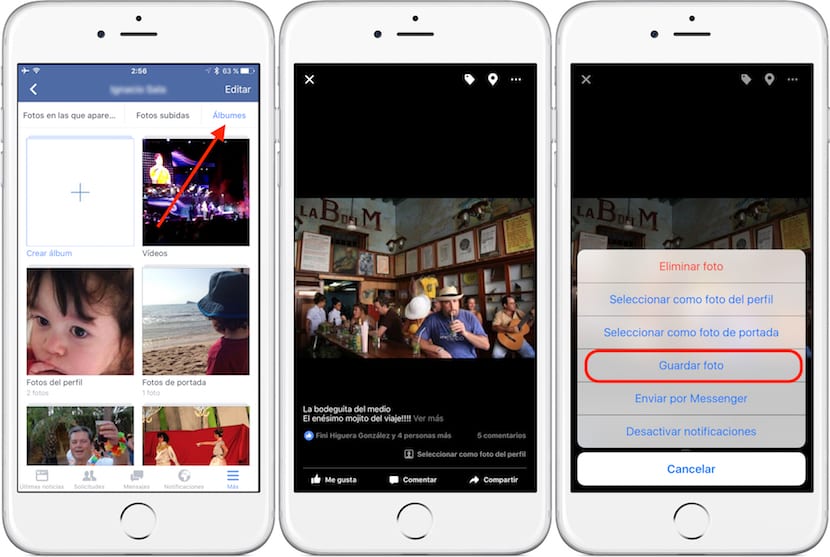
- 進入專輯後, 我們選擇圖像 使其全屏顯示。
- 現在我們只需要 在屏幕上按 這樣應用程序就會向我們顯示下載圖像的選項。
單擊下載即可。 該圖像將存儲在我們的照片卷中,現在我們可以在照片中執行我們想要的操作。 不幸的是我們只能下載照片而不能下載視頻。 為此,我們將不得不下載 Facebook 帳戶的所有歷史記錄。
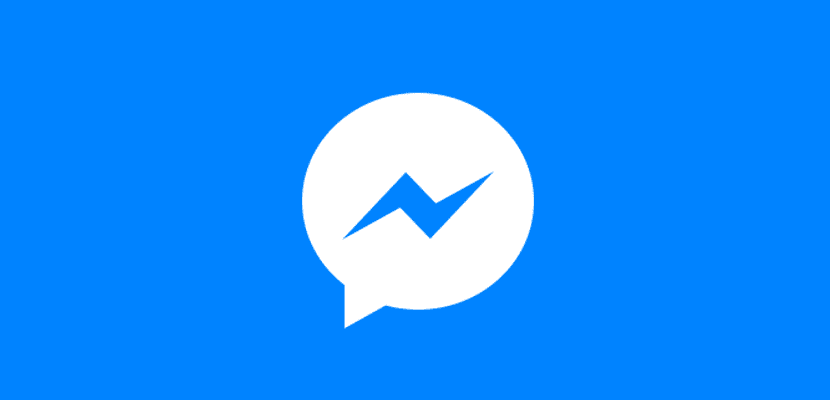
哦是的。 非常複雜我不知道如果沒有這個幫助我會做什麼。 什麼是新的
哈哈,我不喜歡批評你的帖子,但是來吧,伙計,這完全是填充物……
有一瞬間我以為這是一個笑話,拜託,我已經閱讀了整篇文章,希望這是一個笑話。
真的有人不知道如何從 Facebook 下載照片嗎?
開玩笑不是嗎?
謝謝你的解釋。 就我而言,我已經知道了,但我認為有很多人不知道該怎麼做。 這些批評更多的是嫉妒而不是貢獻。 問候
多謝!! 複製前任的照片對我幫助很大。
你能再做一個教程來解釋我如何為我的 iPhone 6S Plus 128 GB 充值嗎? 我認為 128GB 的電池續航時間會更長。 另一個知道我如何撥打電話,只使用whatsapp需要多少部手機......
我只需按住圖像,就會出現菜單,將照片保存到卷中
為什麼你想知道呵呵問候
:roto2:
編輯該換職業了
我想知道,如果你平靜地用你的名字在文章上簽名,為什麼還要花那麼多功夫在屏幕截圖中隱藏 Facebook 個人資料的名稱呢?
像這樣的廢話會讓這個頁面失去關注者,當他們推薦老大哥應用程序時我嚇壞了